Dit kan gebeuren als gevolg van DPI-schaalniveau of problemen met de schermresolutie
- Gebruikers meldden dat hun webbrowsers soms de lettertypen wijzigen die ze gebruiken.
- Weet dat het handmatig wijzigen van de Windows-lettertypen dit vervelende probleem kan oplossen.
- Als u dit probleem ook heeft, lees dan onze speciale gids hieronder voor hulp.
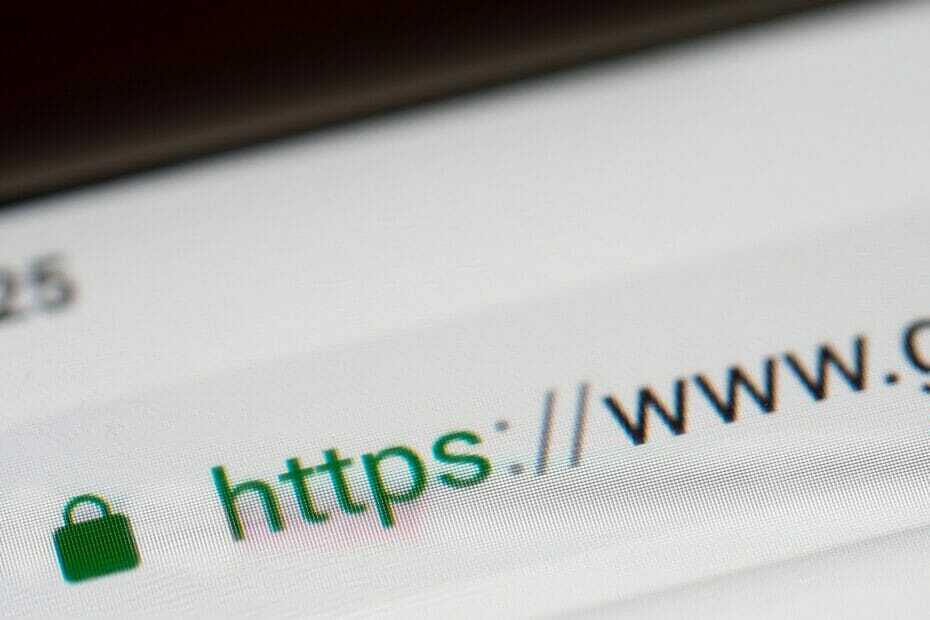
- Eenvoudige migratie: gebruik de Opera-assistent om bestaande gegevens over te dragen, zoals bladwijzers, wachtwoorden, enz.
- Optimaliseer het gebruik van bronnen: uw RAM-geheugen wordt efficiënter gebruikt dan in andere browsers
- Verbeterde privacy: gratis en onbeperkt VPN geïntegreerd
- Geen advertenties: ingebouwde Ad Blocker versnelt het laden van pagina's en beschermt tegen datamining
- Gaming-vriendelijk: Opera GX is de eerste en beste browser voor gaming
- Oper downloaden
Gebruikers van Windows OS hebben de mogelijkheid om het complete uiterlijk van hun computer aan te passen. De aanpassingsoptie omvat ook het downloaden en installeren van lettertypen van derden op hun computer.
Soms kunnen deze avonturen echter fout gaan, en het kan zijn dat je met volledig gewijzigde lettertypen op de webbrowser waardoor het buitengewoon moeilijk wordt om te lezen of te schrijven.
U vraagt zich misschien af waarom uw browserlettertype zo klein is. Of waarom het niet hetzelfde is. Nou, lees verder om te leren hoe u dit kunt oplossen door onze gids voor probleemoplossing te volgen.
Waarom is het lettertype van mijn browser plotseling veranderd?
Het is echt vervelend wanneer dit gebeurt, en wanneer dit gebeurt, is dit te wijten aan het DPI-schaalniveau, de schermresolutie of iets dat wordt gewijzigd in de standaardtekstgrootte.
Een andere reden waarom dit kan gebeuren, is dat uw systeem geïnfecteerd raakt met malware, maar hopelijk is dat niet de reden. Voer voor de zekerheid een volledige antivirusscan uit.
Snelle tip:
Gebruik een bladerfunctie met eenvoudige en ongecompliceerde aanpassingsopties. We raden Opera aan. Hiermee kunt u uw eigen thema's installeren en maken en kunt u eenvoudig het lettertype en de grootte aanpassen.
De browser draait op een Chromium-engine en krijgt regelmatig updates, waardoor hij zeer responsief en betrouwbaar is. Het bevat een gratis adblocker, een VPN, integratie van sociale media en meer.

Opera
Pas je lettertypen aan en surf veilig en foutloos op het web!
Wat kan ik doen als het lettertype van mijn browser in de war is?
1. Verwijder het problematische lettertype
- druk de ramen Sleutel + R openen Loop.
- Type controle en druk op OK om de te openen Controlepaneel.
- Klik op Verschijning en Personalisatie.
- Klik op lettertypen.

- Zoek nu het lettertype dat u onlangs hebt geïnstalleerd en dat de problemen begon te veroorzaken.
- Selecteer het lettertype en klik op Verwijderen.
- Start de computer opnieuw op nadat u het lettertype hebt verwijderd.
2. Controleer op Windows Update
- druk op Winnen + I toegang krijgen Instellingen.
- Selecteer de Windows-updates tabblad.
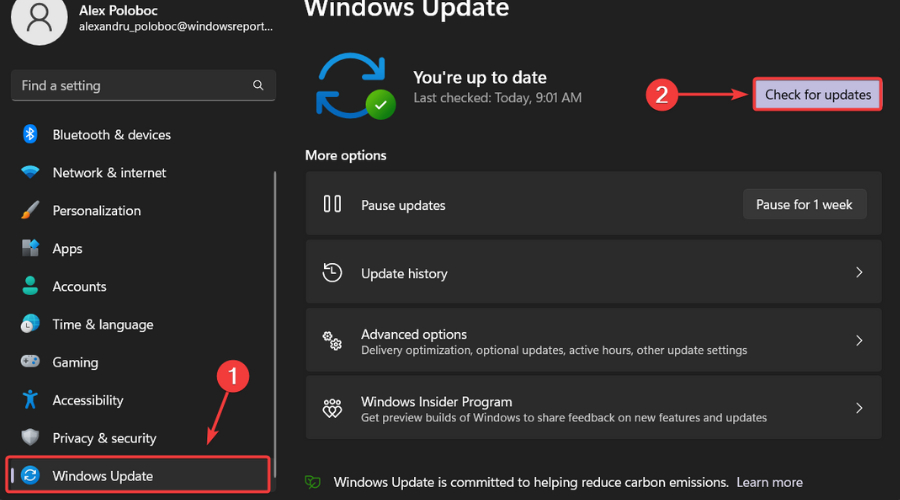
- Klik op Controleer op updates en installeer alle recente.
3. Wijzig Windows-lettertypen handmatig
Maak een systeemherstelpunt voordat u het lettertype wijzigt. Hier is hoe het te doen.
- Type Herstelpunt in de zoekbalk.
- Klik op Maak een herstelpunt.

- Klik op Creëren knop en voer een naam in voor de herstelpunt.
- Klik dan op Creëren knop om verder te gaan.
Expert-tip:
GESPONSORD
Sommige pc-problemen zijn moeilijk aan te pakken, vooral als het gaat om beschadigde opslagplaatsen of ontbrekende Windows-bestanden. Als u problemen ondervindt bij het oplossen van een fout, is uw systeem mogelijk gedeeltelijk defect.
We raden aan Restoro te installeren, een tool die uw machine scant en identificeert wat de fout is.
Klik hier downloaden en beginnen met repareren.
Zoek het lettertype dat u wilt gebruiken
- Klik op de Begin knop en selecteer Instellingen.
- Klik op Personalisatie.
- Klik in het linkerdeelvenster op de lettertypen tabblad.

- Bekijk nu alle beschikbare lettertypen op uw systeem. Noteer de exacte naam van het lettertype dat u wilt gebruiken. Voor deze handleiding zal ik het lettertype wijzigen in Bureau FB.
- Open Kladblok. Kopieer en plak de volgende registercode in het tekstbestand.
[HKEY_LOCAL_MACHINESOFTWAREMicrosoftWindows NTCurrentVersionFonts] "Segoe UI (TrueType)"="" "Segoe UI vet (TrueType)"="" "Segoe UI vet cursief (TrueType)"="" "Segoe UI cursief (TrueType)"="" "Segoe UI Light (TrueType)"="" "Segoe UI Semibold (TrueType)"="" "Segoe UI Symbol (TrueType)"="" [HKEY_LOCAL_MACHINESOFTWAREMicrosoftWindows NTCurrentVersionFontSubstitutes] "Segoe UI"="Bureau FB" - Zorg ervoor dat u in de bovenstaande code de Bureau FB met uw eigen doopvontnaam.

- druk op Ctrl + S. Onder Opslaan als type selecteren Alle bestanden en noem het bestand als mijnlettertype.reg
- Klik Redden.
- Dubbelklik op uw nieuw gemaakte bestand (Myfont.reg) en klik Ja. Klik OK om samen te voegen met het register.
- Start uw computer opnieuw op en controleer op eventuele verbeteringen.
Draai de wijzigingen terug
Volg deze stappen om de wijzigingen die u in de bovenstaande systeemlettertypen hebt aangebracht ongedaan te maken.
- Kladblok openen. Kopieer en plak de volgende code in het bestand.
[HKEY_LOCAL_MACHINESOFTWAREMicrosoftWindows NTCurrentVersionFonts] "Segoe UI (TrueType)"="segoeui.ttf" "Segoe UI Black (TrueType)"="seguibl.ttf" "Segoe UI Black Italic (TrueType)"="seguibli.ttf" "Segoe UI Bold (TrueType)"="segoeuib.ttf" "Segoe UI Bold Cursief (TrueType)"="segoeuiz.ttf" "Segoe UI Emoji (TrueType)"="seguiemj .ttf" "Segoe-gebruikersinterface Historisch (TrueType)"="seguihis.ttf" "Segoe UI Italic (TrueType)"="segoeuii.ttf" "Segoe UI Light (TrueType)"="segoeuil.ttf" "Segoe UI Light Italic (TrueType)"=" seguili.ttf" "Segoe UI Semibold (TrueType)"="seguisb.ttf" "Segoe UI Semibold Italic (TrueType)"="seguisbi.ttf" "Segoe UI Semilight (TrueType)"="segoeuisl.ttf" "Segoe UI Semilight Italic (TrueType)"="seguisli.ttf" "Segoe UI-symbool (TrueType)"="seguisym.ttf" "Segoe MDL2-activa (TrueType)"="segmdl2.ttf" "Segoe Print (TrueType)"="segoepr.ttf " "Segoe print vetgedrukt (TrueType)"="segoeprb.ttf" "Segoe Script (TrueType)"="segoesc.ttf" "Segoe Script Bold (TrueType)"="segoescb.ttf" [HKEY_LOCAL_MACHINESOFTWAREMicrosoftWindows NTCurrentVersionFontSubstitutes] "Segoe UI"=- - Sla het bestand op als Revertfont.reg. Zorg ervoor dat je instelt Opslaan als type naar Alle bestanden.

- Dubbelklik op terugzettenfont.reg en klik Ja > OK om de wijzigingen door te voeren.
- Start uw computer opnieuw op en controleer of het standaardlettertype is hersteld.
Welke lettertypen zijn in browsers ingebouwd?
Webveilige lettertypen zijn de voor de hand liggende keuze in standaard webdesign. Door een webveilig lettertype te kiezen, kunt u er dus voor zorgen dat uw tekst altijd wordt weergegeven zoals bedoeld.
Sommige hiervan zijn: Helvetica (sans-serif), Arial (sans-serif), Arial Black (sans-serif), Verdana (sans-serif), Tahoma (sans-serif), Trebuchet MS (sans-serif), Impact (sans-serif), Gill Sans (sans-serif), Times New Roman (serif), Georgia (serif), Palatino (serif), Baskerville (serif), Andalé Mono (monospace), Courier (monospace), Lucida (monospace), Monaco (monospace), Bradley Hand (cursief), Brush Script MT (cursief), Luminari (fantasie), Comic Sans MS (cursief).
Daar ga je! Nu heb je alle kennis die nodig is voor wanneer het Google Chrome-lettertype vanzelf is veranderd.
Het klinkt belachelijk om te zeggen dat het lettertype van mijn browser vanzelf is veranderd, dus het is een must om te weten hoe je dit probleem snel kunt oplossen.
Gebruikers hebben problemen gemeld, zoals het in de war raken van het lettertype in de browser, of het Firefox-lettertype dat al geruime tijd plotseling verandert, dus het is eigenlijk niet iets nieuws.
Volg de bovenstaande stappen en u zou geen lettertypeproblemen meer moeten hebben met uw internetbrowser. Laat ons weten welke oplossing je hebt gebruikt door een bericht achter te laten in de comments hieronder.


